怎样删除右键菜单wps云文档 取消WPS云文档右键菜单的分享文档选项步骤
更新时间:2024-06-09 08:52:59作者:xtang
WPS云文档是一款功能强大的云端办公工具,但有时候我们可能不希望在右键菜单中看到分享文档的选项,要如何删除WPS云文档右键菜单中的分享文档选项呢?下面就让我们一起来了解一下删除WPS云文档右键菜单的具体步骤。
具体方法:
1.我们先来看一下,在右键菜单中出现wPS文档分享文档的菜单项
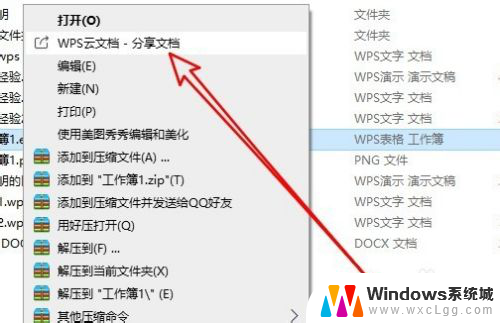
2.我们右键点击屏幕右下角的WPS办公助手图标
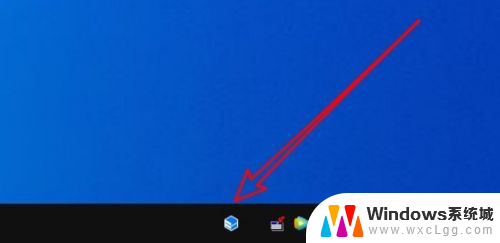
3.然后在弹出的菜单中选择设置的菜单项
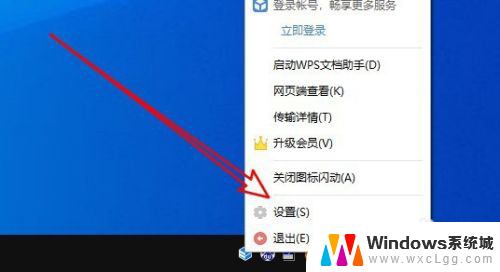
4.这时会打开WPS2019办公助手设置窗口,点击左侧边栏的扩展菜单项
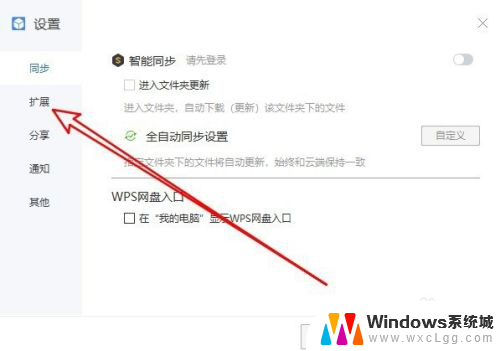
5.在右侧的窗口中找到增加WPS云文档分享文档的菜单项设置项
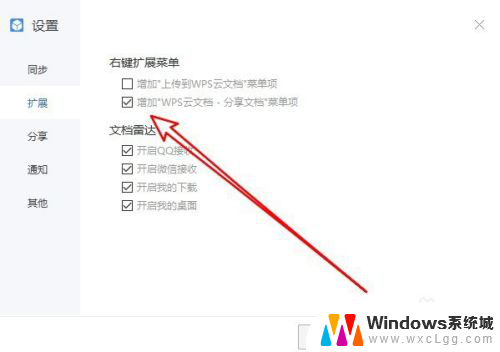
6.点击该设置项前面的复选框,取消对该设置项的勾选
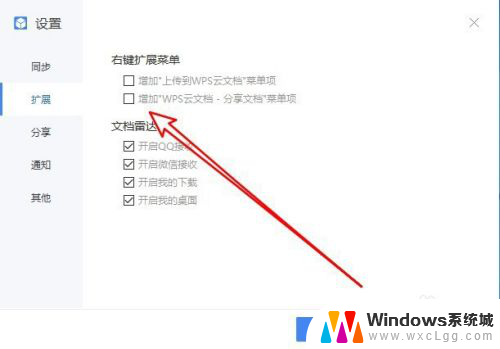
7.这样我们再次右键点击文档的时候就不会再出现wPS上传云文档分享文档的菜单项
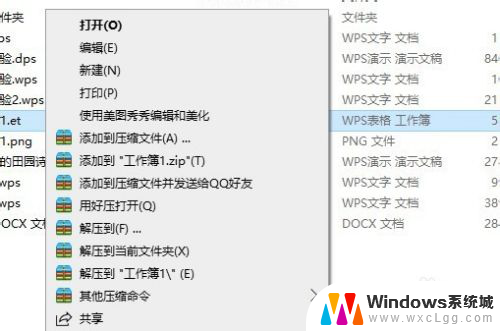
以上是如何删除 WPS 云文档右键菜单的全部内容,如果遇到这种情况,你可以按照以上步骤解决,非常简单快速。
怎样删除右键菜单wps云文档 取消WPS云文档右键菜单的分享文档选项步骤相关教程
-
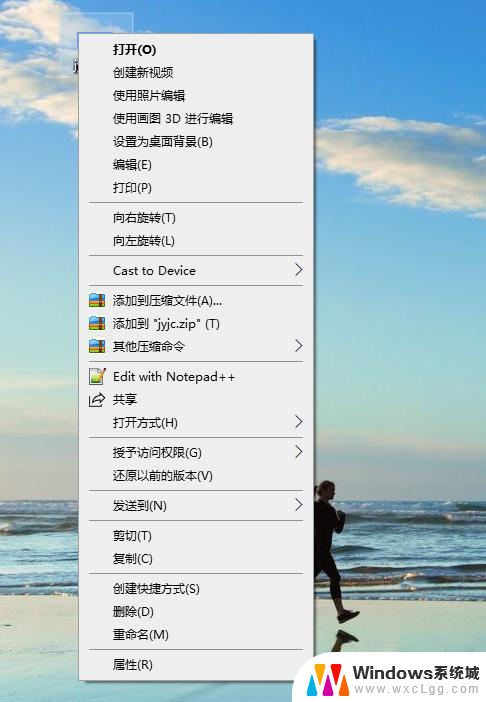 清除右键菜单多余项 右键菜单删除教程
清除右键菜单多余项 右键菜单删除教程2024-05-20
-
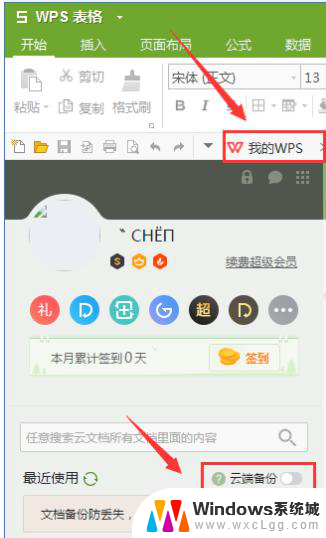 wps怎样将文档保存到云 wps文档怎样保存到云端
wps怎样将文档保存到云 wps文档怎样保存到云端2023-12-26
-
 wps云文档删除了! wps云文档找不到了怎么办
wps云文档删除了! wps云文档找不到了怎么办2024-02-11
-
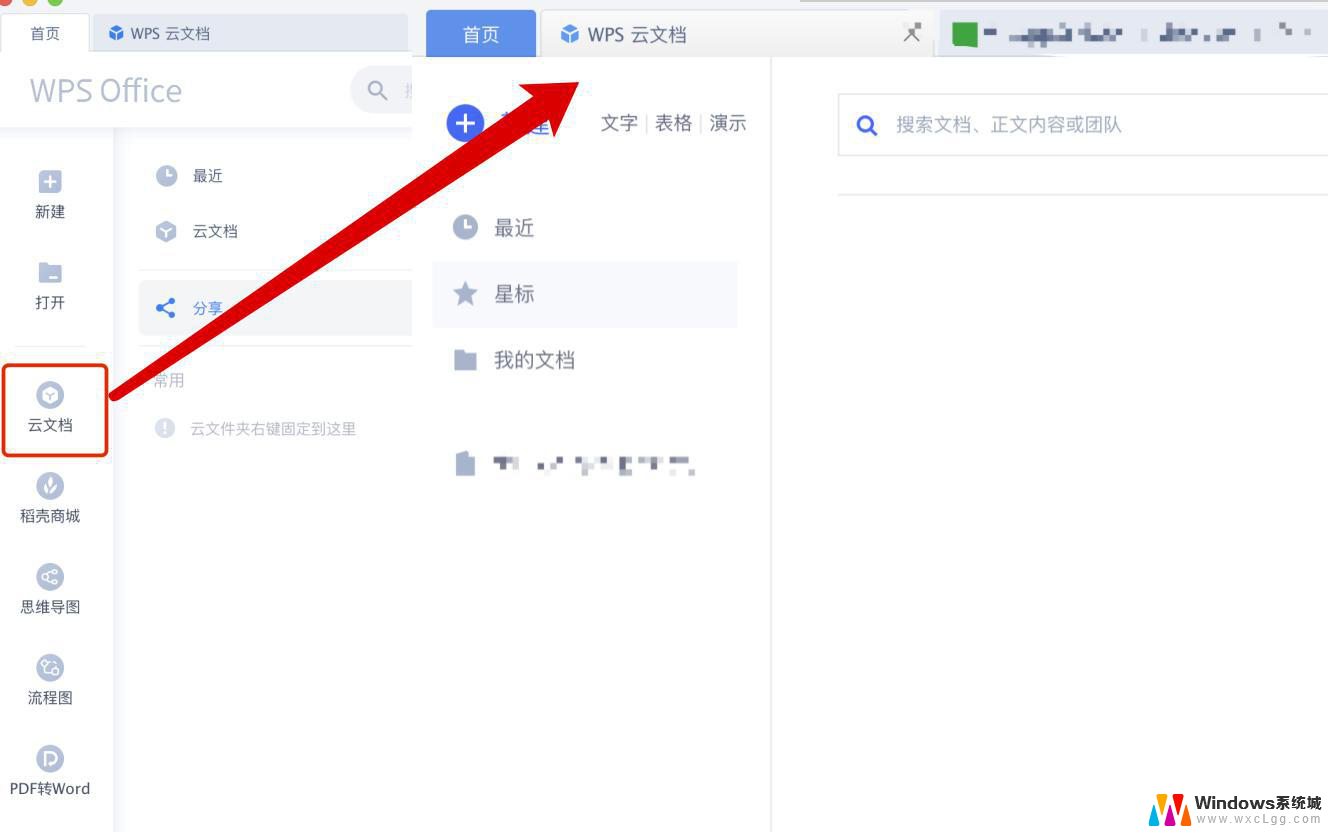 wps【云文档】云文档入口 wps云文档登录入口
wps【云文档】云文档入口 wps云文档登录入口2024-01-14
-
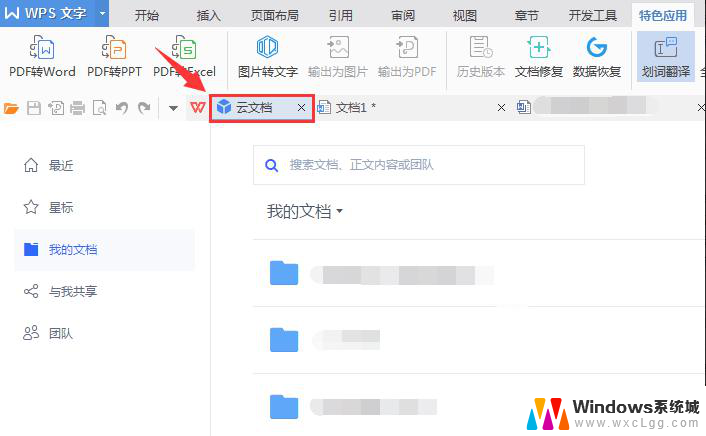 wps 云文档 选项卡 在哪里设置呀 怎样在wps云文档中设置选项卡
wps 云文档 选项卡 在哪里设置呀 怎样在wps云文档中设置选项卡2024-04-25
-
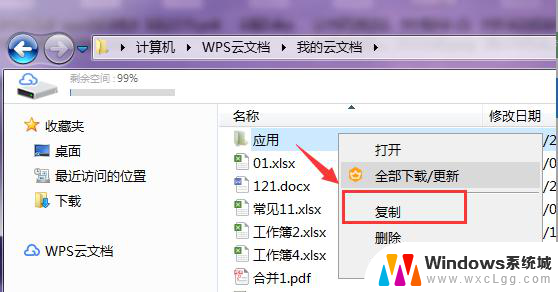 wps云文档是否可以备份到硬盘 wps云文档备份到本地硬盘
wps云文档是否可以备份到硬盘 wps云文档备份到本地硬盘2024-01-11
- wps怎么取消在该电脑上云文档的打开 WPS文档云同步怎么关闭
- wps云文档网页端怎样重命名 怎样在wps云文档网页端重命名文件
- wps云文档保存不了了 wps云文档保存不了怎么解决
- wps被以前的云文档同步更新的文件还可以恢复么 如何恢复被wps云文档同步更新的文件
- 笔记本开机闪屏是什么原因,怎么解决 笔记本电脑频繁闪屏怎么办
- 固态硬盘装进去电脑没有显示怎么办 电脑新增固态硬盘无法显示怎么办
- word如何加批注 Word如何插入批注
- 怎么让word显示两页并排 Word文档同屏显示两页
- switch手柄对应键盘键位 手柄按键对应键盘键位图
- 苹果平板怎么变成电脑模式 iPad如何切换至电脑模式
电脑教程推荐
- 1 固态硬盘装进去电脑没有显示怎么办 电脑新增固态硬盘无法显示怎么办
- 2 switch手柄对应键盘键位 手柄按键对应键盘键位图
- 3 微信图片怎么发原图 微信发图片怎样选择原图
- 4 微信拉黑对方怎么拉回来 怎么解除微信拉黑
- 5 笔记本键盘数字打不出 笔记本电脑数字键无法使用的解决方法
- 6 天正打开时怎么切换cad版本 天正CAD默认运行的CAD版本如何更改
- 7 家庭wifi密码忘记了怎么找回来 家里wifi密码忘了怎么办
- 8 怎么关闭edge浏览器的广告 Edge浏览器拦截弹窗和广告的步骤
- 9 windows未激活怎么弄 windows系统未激活怎么解决
- 10 文件夹顺序如何自己设置 电脑文件夹自定义排序方法